HDR (High Dynamic Range) sering digunakan untuk kepentingan artistik supaya foto terlihat lebih dramatis. Untuk menghasilkan foto HDR diperlukan teknik tertentu dan alat yang mumpuni: selain kamera SLR, juga tripod dan perlengkapan lainnya serta sentuhan aplikasi pengolah foto.
Namun demikian, Photoshop memberikan kemudiahan bagi kita untuk ‘merekayasa’ atau ‘mendramatisasi’ sebuah foto dengan efek HDR sekalipun fotonya diambil dengan perangkat pas-pasan semacam kamera saku atau HP. Berikut langkah-langkahnya dengan Adobe Photoshop CS 3:
1. open file yang akan diubah. Misal saya mengambil foto ini.

2. klik image>adjustment>shadow/highlight. Set nilai shadow kira-kira 50 dan highlight 50.

3. klik kanan pada layer>duplicate layer atau tekan ctrl + j
4. Pada layer 0 copy 1 tekan kembali image>adjustment>desaturate, sehingga layer aktif menjadi hitam putih.

5. ubah blending mode layer menjadi overlay

6. duplikat layer 0 copy 1 seperti cara nomor 2 (ctrl + j)
7. klik filter>other>highpass. Set radiusnya sekitar 60-70 pixels.
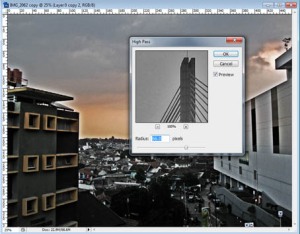
8. ubah blending mode layer menjadi Soft light sehingga efeknya terlihat lebih halus. Hasilnya:

Bagaimana? hasil ini tidak terlalu bagus, tapi lumayan lah buat pemula seperti saya. Jadi, silakan mencoba.
- Comment
- Reblog
-
Subscribe
Subscribed
Already have a WordPress.com account? Log in now.




#1 by izal on October 12, 2013 - 8:41 am
mantap tutorialnya mas..sukses
#2 by theonlywann on October 23, 2013 - 10:36 pm
terima kasih… hanya mencoba, mas…